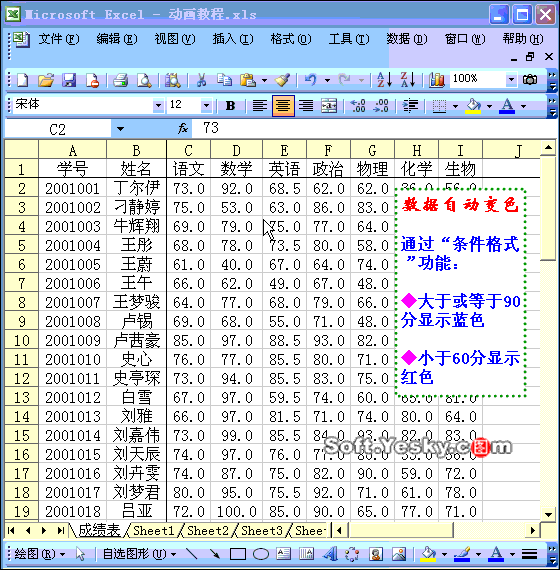萬盛學電腦網 >> Wps Office >> WPS演示教程 >> WPS如何制作半透明的簡潔素材
WPS如何制作半透明的簡潔素材
半透明的簡潔素材,想必這個是制作PowerPoint小伙們的喜愛之物哦,在日常辦公中經常會遇到的,那麼這個半透明的素材怎麼做呢?一個簡約簡潔的PPT可以讓工作內容表達的更加清楚。既然有這麼多的好處,就按照步驟依次操作吧,首先插入一個圖形素材,可以是圓形也可以是長方形,接著右鍵設置對象格式,在對話框中選取適當的顏色,調節透明度,如30%。如此就會出現一個透明的素材,最後將線條去掉,這個素材就完善了。一起來學習具體的步驟吧。
步驟
1、打開一個空白的PPT模板。
2、插入一個圖形素材,如一個圓形,一個長方形。
3、右鍵點擊插入的圖形,選擇“設置對象格式功能”。
4、選擇新的頁面的顏色,選取適當的顏色,如紅色。
5、選擇調節透明度,如30%。接著點擊確認。就會出現一個透明的素材。接下來就要完善。
6、點擊選擇圓形,選擇左上角的“輪廓”功能中的無線條顏色。就可以完善這個素材了。當然在這裡你也可以適當為你的圖形添加你喜歡的輪廓線條。
7、同樣的步驟,將長方形做成換色的半透明圖形。兩者疊加起來,你看看效果如何~~一個半透明的素材就這麼簡單。
以上便是半透明簡潔素材的制作全過程,圖文並茂,相信大家看過之後會在短時間之內學會。學會這個就不用到處找素材了,自己做就行了。
- 上一頁:WPS怎樣把PPT改成只讀
- 下一頁:WPS演示如何插入背景
WPS演示教程排行
相關文章
copyright © 萬盛學電腦網 all rights reserved